MID функция в Excel
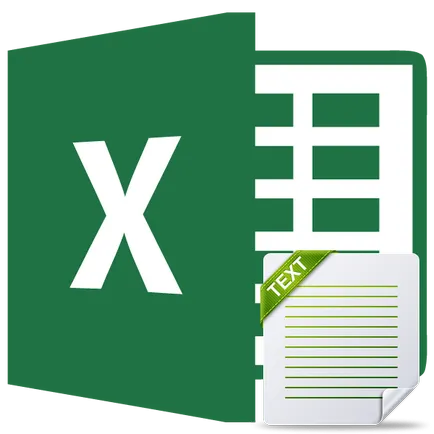
В някои случаи за потребителя на задачата да се върне в целевата клетка от друга клетка на определен брой символи, започващи от посочения профил в ляво на знака. С тази задача отлична работна позиция, MID. Освен това се увеличава неговата функционалност, ако се съчетае с нея да се използват други оператори, като например търсене и изберете търсене. Нека да разгледаме по-подробно какви са възможностите за MID функция и да видите как тя работи с конкретни примери.
Използването на MID
Както можете да видите, формулата се състои от три аргумента. Всички те са задължителни.
Аргументът на "Начална позиция" е представен под формата на номер, който показва кой знак на законопроекта, като се започне от ляво, трябва да се извърши на извличането. Първият знак, се отчита като "1". за второто "2", и т.н. При изчисляването се взема предвид дори и пропуски.
В аргумент "брой символи" съдържа цифров индекс брой символи, като се излиза от изходно положение да се екстрахира в целевата клетка. Когато се брои по същия начин, както предишния аргумент, взети предвид пропуските.
Пример 1: Една екстракция
Опишете примери за прилагане функция MID ще започне с най-простия случай, когато искате да извлечете един единствен израз. Разбира се, тези възможности се прилагат на практика се среща изключително рядко, така че ние даваме този пример само като препратка към принципите на действие на посочения оператор.
Така че, ние имаме една маса на служителите. Първата колона показва името, фамилията и бащиното на служителите. Ние трябва да се MID оператор, за да се извлече само името на първия човек от списъка на Петра Ivanovicha Николаева в определена клетка.
- Изберете елемент лист, който ще бъде екстракт. бутона "Insert Function" се натисне. който се намира в близост до лентата с формула.
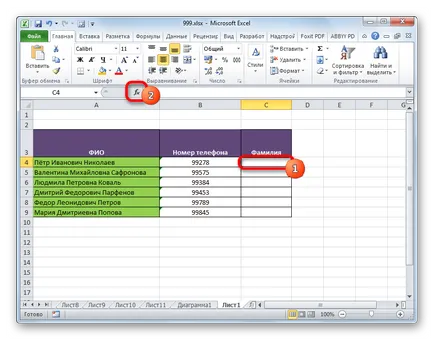
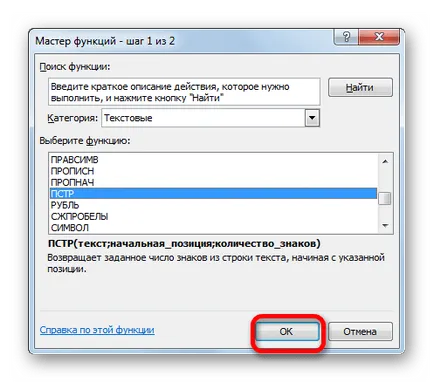
В "Старт положение" е необходимо да се посочи броят на знаците отляво, който започва с името на служителя. При изчисляване помисли пропуски. "H" писмо. който започва с името на Николаев служител, е петнадесетата характер. Ето защо, в областта постави на числото "15".
В "Броят на знаците" трябва да се уточни броя на символите, които съставят името. Тя се състои от осем знака. Но имайки предвид, че след като имената в клетката не повече знаци, ние можем да сочат и по-голям брой знаци. Това означава, че в този случай, всяко число може да бъде доставен, която е равна или повече от осем. Комплект, например, числото "10". Но ако, след като имената на клетката ще бъде повече думи, числа или други символи, тогава ние ще трябва да инсталирате само точния брой знаци ( "8").
След въвеждане на всички данни, кликнете върху «OK» бутона.
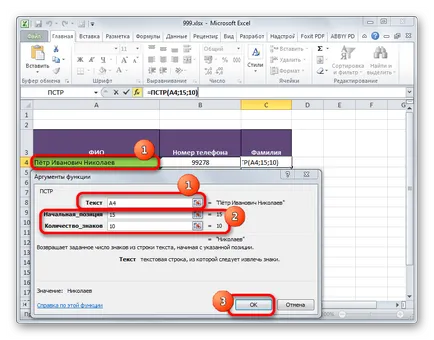
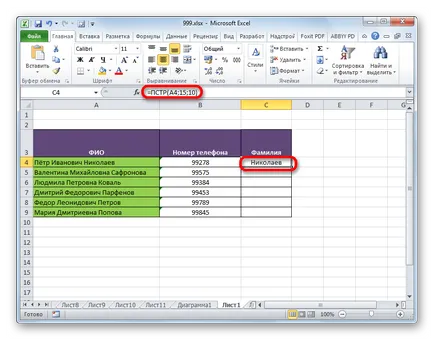
Пример 2: екстракт група
Но, разбира се, за практически цели е по-лесно да управлява ръчно в едно единствено име, можете да кандидатствате за тази формула. Но за прехвърляне на групи от данни да използвате функцията би било подходящо.
- Изберете първия елемент празно колона, която ще се появи в резултат, и се обадете на MID аргументи оператор прозорец по същия начин, както в предишния пример.
След като се въвеждат данните, кликнете върху «OK» бутона.
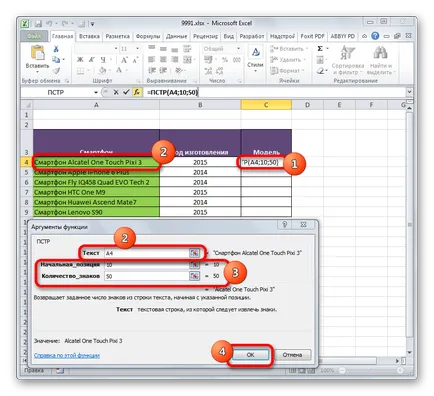
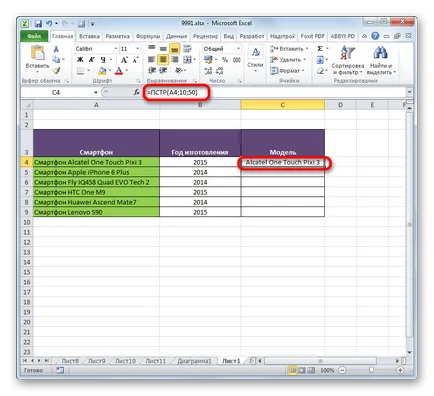
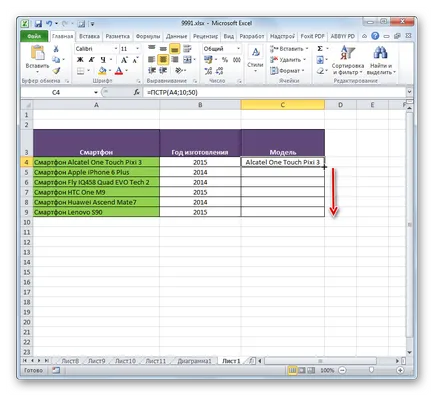
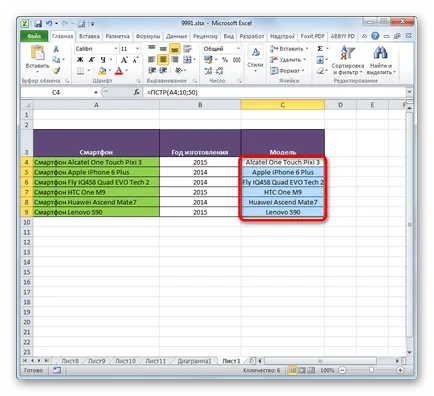
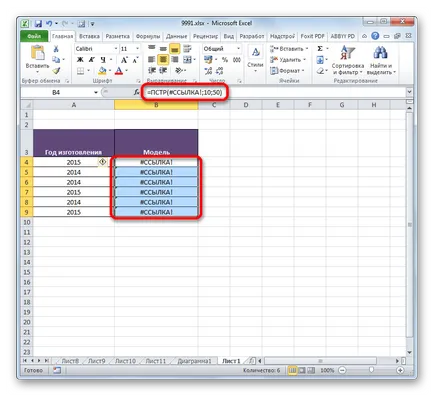
С цел да се "разграничи" в резултат на първоначалния колоната, правим следните манипулации. Изберете колона, която съдържа формула. След това отидете на раздела "Начало" и кликнете върху иконата на "Copy". разположен в блок "буфер" на лентата.
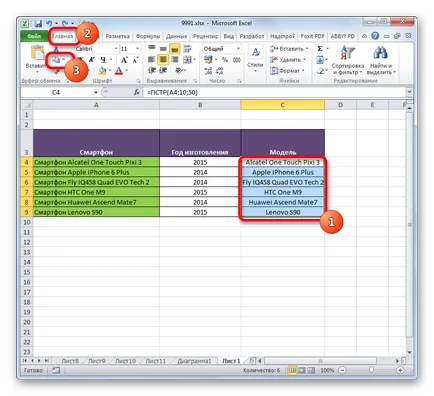
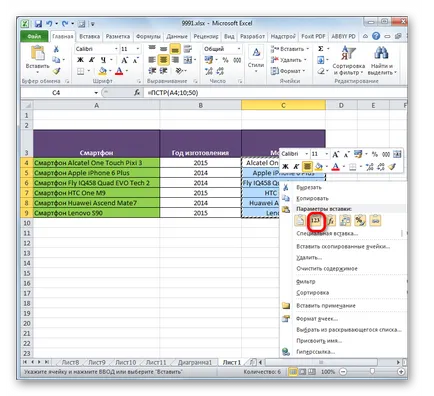
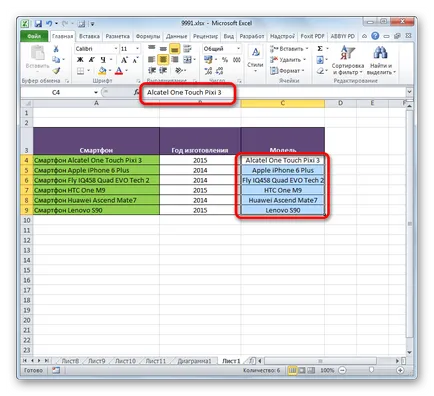
Пример 3: използване на комбинация от оператори
И все пак, по-горе пример се ограничава от факта, че първата дума във всички първоначалните клетки трябва да имат равен брой знаци. Заявлението, заедно с функцията MID оператори на търсенето или на значително ще разшири възможностите за използване на формула.
оператори текст за търсене и намиране на позицията връщане на определен характер в търсене на текст.
Синтаксис ТЪРСИ функция е, както следва:
НАМЕРЕТЕ Синтаксис е както следва:
Като цяло, тези два аргумента са идентични функции. Тяхната основна разлика е, че оператор Търсене на обработването на данните не е чувствителна, и да се намери - да вземе под внимание.
- Ние произвеждаме маркирайте първата колона на клетката, към която ще бъдат показани данните, както и вече познати начина прозорците повикване аргументи функция MID.
В "текст". както обикновено, се посочва в първата клетка на колоната с първоначалните данни. Всичко това е един и същ.
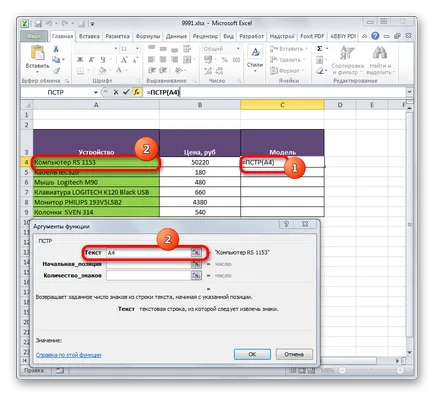
За да се отвори аргументи оператори за търсене. настроите курсора "Начална позиция". След това натиснете иконата във формата на триъгълник, ъгъл насочен надолу. Тази икона се намира на същия хоризонталното ниво на прозореца, където има бутон "Insert Function" и лентата за формули, но останало от тях. Отваря се списък с последните използвани оператори. Тъй като нито един от тях имена "Търси". След това кликнете върху елемента "Други характеристики ...".
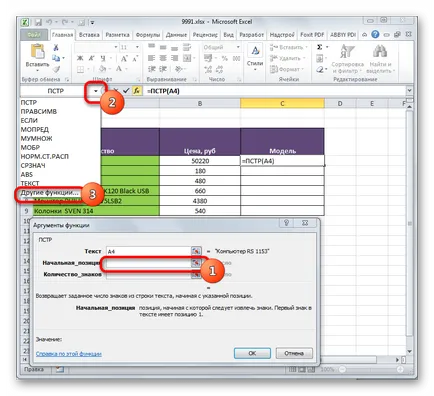
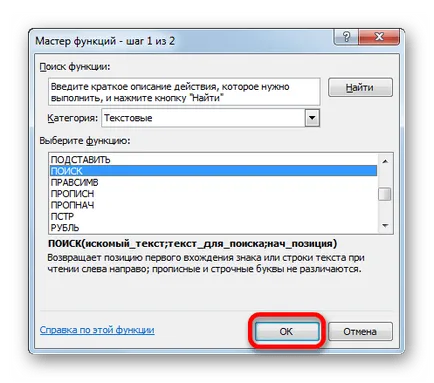
не се изисква аргумент поле "Начална позиция", за да се напълни. номер "1" може да се зададе в този случай не е необходимо да го попълни. За всеки от тези варианти ще се търси от началото на текста.
След като се въвеждат данните, не бързат да натиснете бутона «OK». тъй като е вградена функция за търсене. Просто кликнете върху името на MID в лентата за формули.
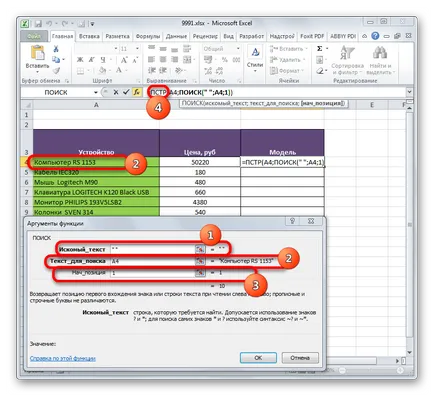
В "Броят на знаците". Както и в предишния пример, пишем произволен брой по-голям или равен на броя на символите в най-дългата колона отношение източник. числото "50", например, тръгна. В нашия случай, това е напълно достатъчно.
След извършване на по-горе манипулация, кликнете върху «OK» бутона в долната част на прозореца.
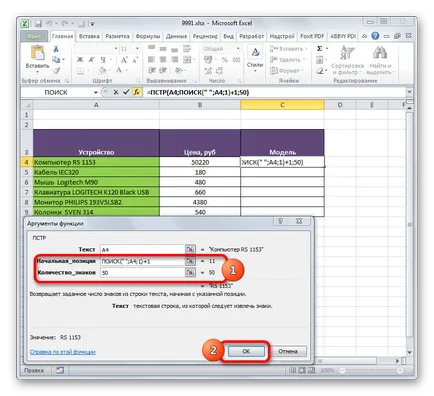
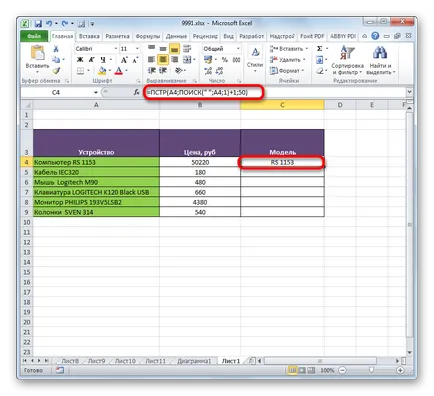

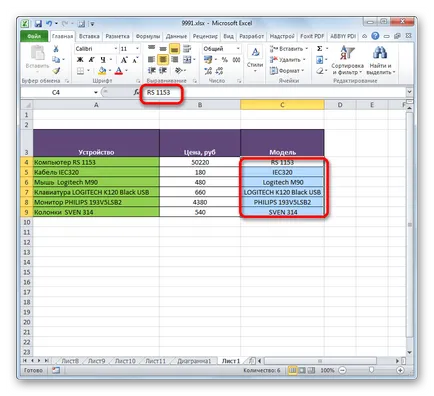
ТЪРСЕНЕ функция се използва във връзка с формула MID по същия начин, както за търсене оператор.
Както може да се види, функция MID е много полезен инструмент за съответните изходни данни в споменатата предварително определена клетка. Фактът, че това не е толкова популярна сред потребителите се дължи на факта, че много потребители, които използват Excel, по-голямо внимание се обръща на математически функции, а не на текст. Когато използвате тази формула в комбинация с други оператори на функционалността на неговото по-нататъшно увеличение.
За нас е удоволствие да бъде в състояние да ви помогне да решите проблема.
На свой ред, може да ни помогне също. дори съвсем леко.